مع أي نظام كمبيوتر ، فإن أحد الأشياء التي يرغب معظم الناس في القيام بها هو تخصيص الكمبيوتر حسب أذواقهم الشخصية. هناك العديد من الطرق للقيام بذلك ، والتي ستختلف من شخص لآخر. خيار التخصيص الشائع هو خلفية سطح المكتب. ترى بانتظام سطح مكتب جهاز الكمبيوتر الخاص بك ويمكن أن تساعد صورة جميلة هناك في إضفاء البسمة على وجهك. قد ترغب في استخدام شيء يلهمك ، أو يذكرك بعطلة رائعة ، أو يُظهر مناظر طبيعية جميلة ، أو يبرز أحباءك.
إذا كنت تستخدم Linux Mint كنظام تشغيل ، فستجد أنه يأتي مع عدد من خلفيات سطح المكتب المثبتة مسبقًا. يمكنك الاطلاع عليها بالضغط على المفتاح Super وكتابة "الخلفيات".
نصيحة: يشير Linux إلى مفتاح "Windows" أو مفتاح "Command" من Apple باسم "Super" لأسباب تتعلق بالعلامات التجارية. بشكل افتراضي ، سيتم تفسير مفتاح Windows أو Command على أنه المفتاح الفائق.

بمجرد أن تكون في شاشة تحديد الخلفيات ، يمكنك الاختيار من بين أي من صور خلفية Linux Mint المثبتة مسبقًا. يوجد أحد عشر خيارًا للعلامة التجارية في قسم "Linux Mint" واثنين وعشرين صورة عالية الدقة بدون علامة تجارية في قسم "Ulyana".
لاستخدام صور الخلفية المخصصة الخاصة بك ، تحتاج إلى استخدام قسم "الصور" أو استيراد مجلد آخر. تتيح لك "الصور" تصفح أي صور موجودة في دليل الصور الخاص بالمستخدم. تحتاج فقط إلى النقر فوق صورة لتعيينها كخلفية لسطح المكتب.
تلميح: يأخذ قسم "الصور" الصور من دليل "الصور" فقط. لا يظهر بشكل متكرر في أي مجلدات في دليل الصور.
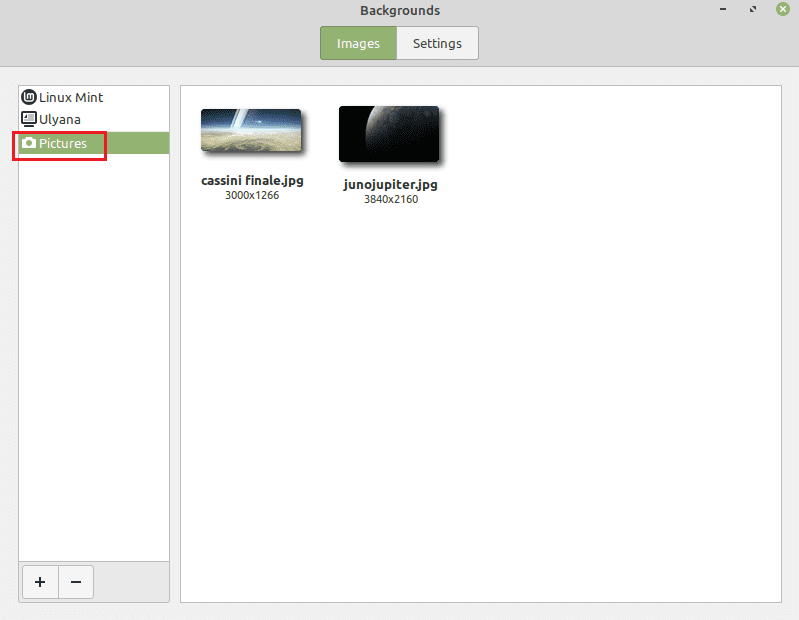
إذا كنت تريد استخدام صورة في دليل فرعي لمجلد "الصور" ، أو إذا كنت تريد استخدام صورة من مجلد آخر ، فسيتعين عليك إما نسخه إلى مجلد الصور أو إضافة مجلد جديد إلى المجلد قائمة. لإضافة مجلد إلى قائمة المجلدات ، انقر فوق رمز "إضافة" في الزاوية اليسرى السفلية ثم تصفح وحدد المجلد الذي تريد استيراده. بمجرد القيام بذلك ، ستتمكن من تحديده مثل أي قسم من الأقسام الأخرى.
